Zachycení vlastního loga – Casio XJ-H2600 Návod k použití Uživatelská příručka
Stránka 30
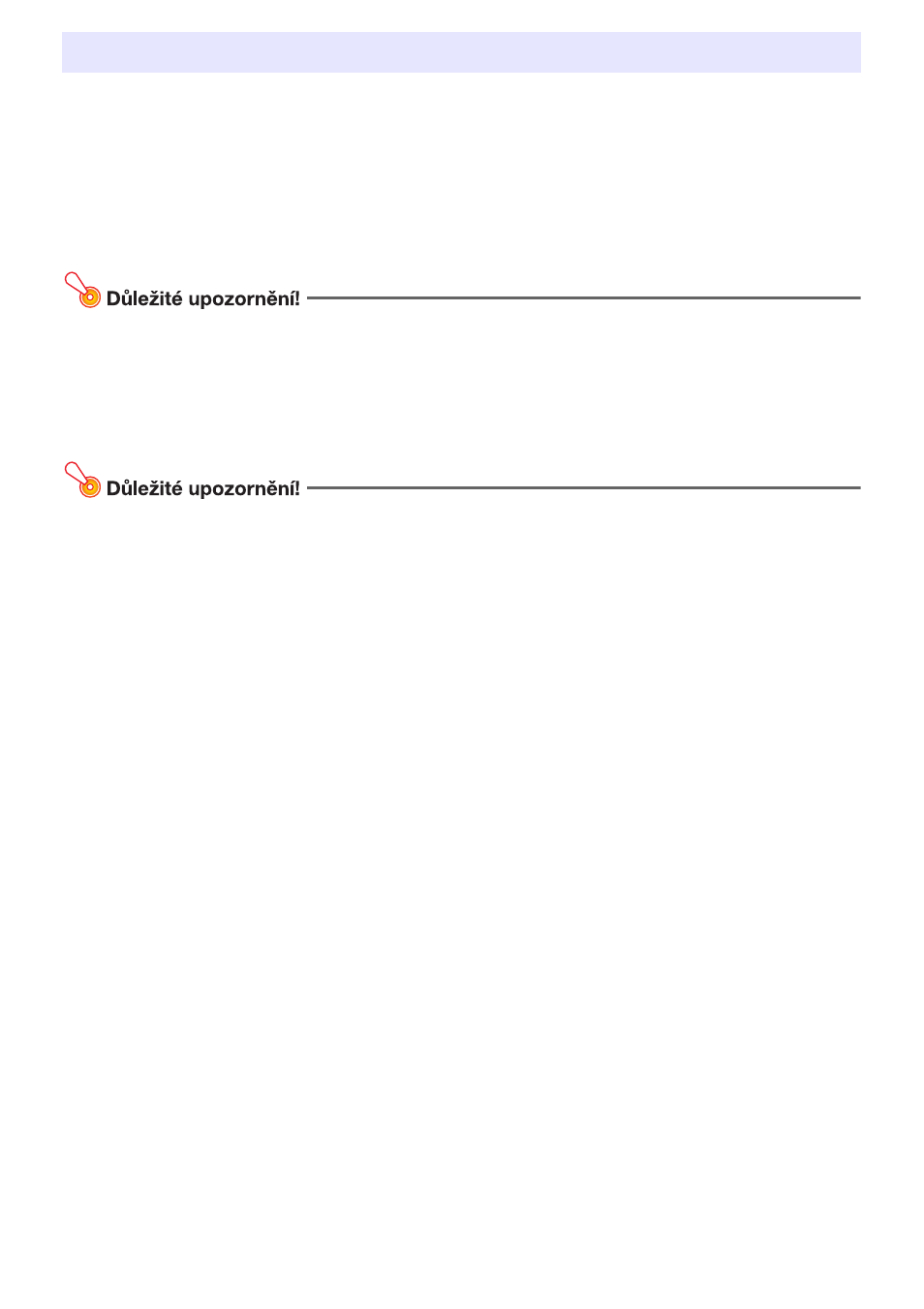
30
Obsah projekční plochy lze zachytit a uložit do paměti projektoru jako obrazová data. Obrazová data
uložená do paměti projektoru se nazývají vlastní logo.
Vlastní logo lze využívat následujícím způsobem.
– Jako obraz úvodní obrazovky, která se objeví při každém zapnutí projektoru
– Jako výchozí obraz projekční plochy, pokud není do projektoru přiveden žádný vstupní signál (Bez
signálu)
– Jako obraz promítaný při stisku tlačítka [BLANK] (Prázdná obrazovka)
Mějte na paměti, že použitím projektoru k ukládání obrazových dat při komerčním využití nebo
veřejných prezentacích může dojít k porušení zákonem chráněných autorských práv držitele
autorských práv originálního materiálu.
Sejmutí obrazovky a uložení jako vlastního loga
z
Jakmile začnete podle níže uvedeného postupu snímat obsah plochy, vlastní logo aktuálně
uložené v paměti projektoru bude odstraněno.
z
Pokud stisknete tlačítko [ESC], abyste probíhající snímání obsahu přerušili, nebo se operace
snímání přeruší z jakéhokoli jiného důvodu, místo vašeho vlastního loga se obnoví výchozí
nastavení výrobce (světle zelený obrázek). Ale závisí na načasování přerušení. Může se stát,
že obrazovka bude sejmuta a zaregistrována jako vlastní logo částečně.
z
Jakmile bude operace zachytávání obsahu plochy zahájena, její dokončení potrvá několik
minut.
1.
Pokud je projektor ve vstupním režimu 3D, přepněte ho do normálního vstupního
režimu (strana 18).
2.
Na projekční plochu promítněte obraz, který chcete uložit jako vlastní logo.
z
Všechny typy promítaných obrazů nejsou podporovány. Podrobnosti naleznete v kapitole
„Podporované typy zachytávaných obrazů“ (strana 31).
3.
Tlačítkem [MENU] vyvolejte nabídku nastavení.
4.
Tlačítkem [T] vyberte položku „Možnosti nastavení 1“ a poté stiskněte tlačítko
[ENTER].
5.
Tlačítkem [T] vyberte položku „Zachytávat vlastní logo“ a poté stiskněte tlačítko
[ENTER].
z
Pokud se pro položku „Možnosti nastavení 1 J Ochrana heslem J Heslo loga“ zvolí nastavení
„Zapnout“, objeví se dialogové okno s výzvou k zadání hesla. V tomto případě zadejte heslo
a poté stiskněte tlačítko [ENTER]. Podrobnosti o heslu loga naleznete v kapitole „Ochrana
heslem“ (strana 32).
6.
Až se na aktuální stránce objeví dialogové okno s výzvou k potvrzení „Zahájí
snímání aktuálního zobrazení. Chcete pokračovat?“, stiskněte tlačítko [ENTER].
z
Jakmile stisknete [ENTER], promítaný obraz se pozastaví a bude zahájeno zachytávání.
z
Po dokončení zachytávání se objeví zpráva „Sejmutí obrazovky bylo dokončeno.“.
Zachycení vlastního loga